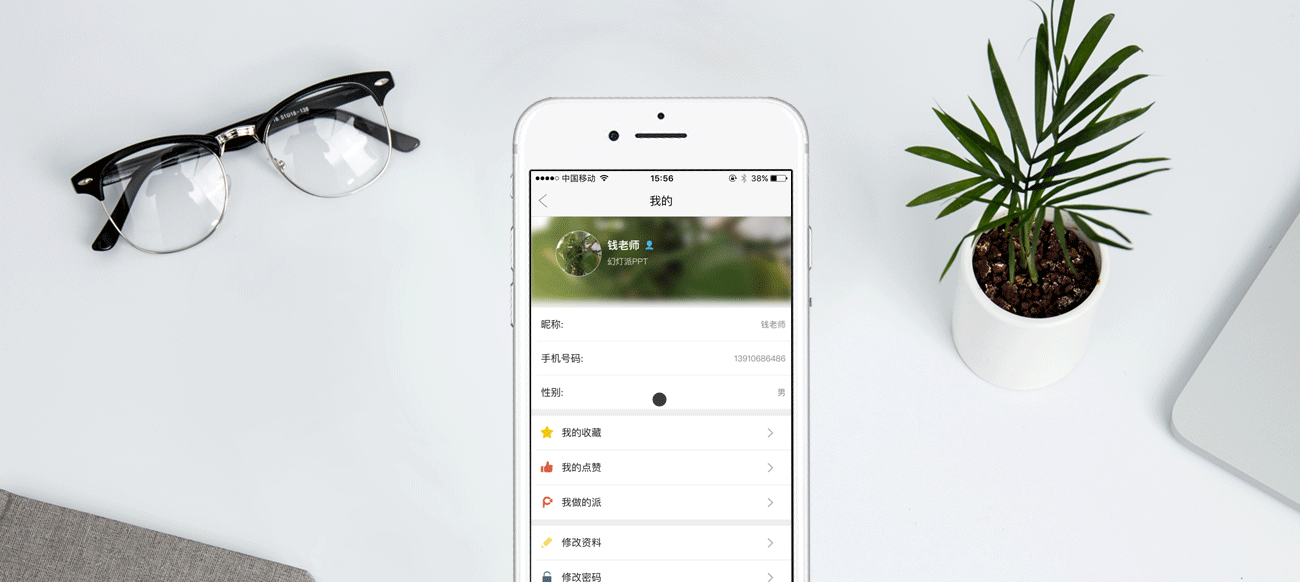手机或微信注册登录幻灯派APP
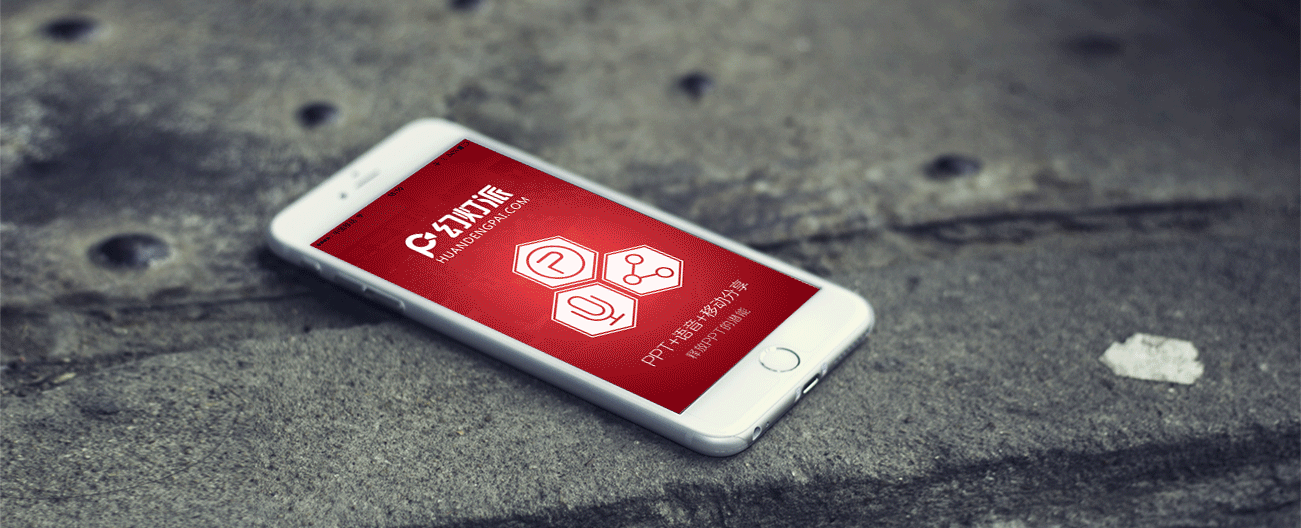
进入APP中的Studio制作PPT+语音的幻灯派
PPT文件导入
PPT文件上传
幻灯派制作
幻灯派发布设置
在电脑端登录微信(通过微信电脑版或QQ浏览器),打开文件传输助手,将PPT文件“复制”或拖拽至消息窗口,点击发送;或者将PPT文件发送至手机邮箱

通过手机微信或邮箱查收文件,点击文件下载并打开;点击右上角按钮,并在窗口中选择“用其他应用打开”
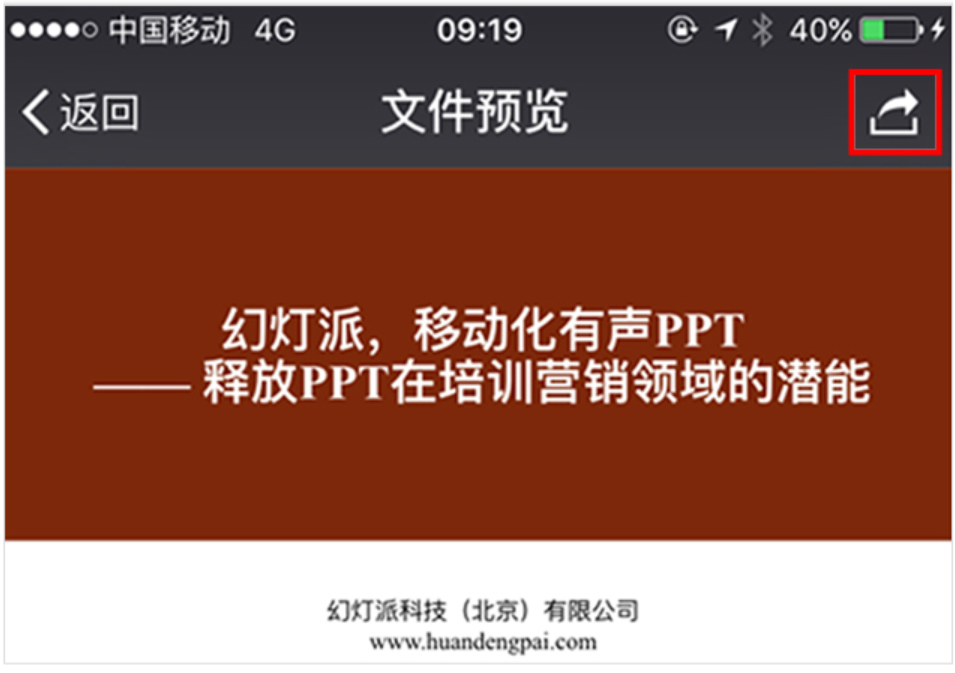
滑动选择各类应用,直至选中“拷贝至幻灯派”

PPT/PDF文件成功导入幻灯派制作Studio

点击“本地文件”下未上传的PPT,选择弹窗中的“上传”选项,PPT进入上传状态
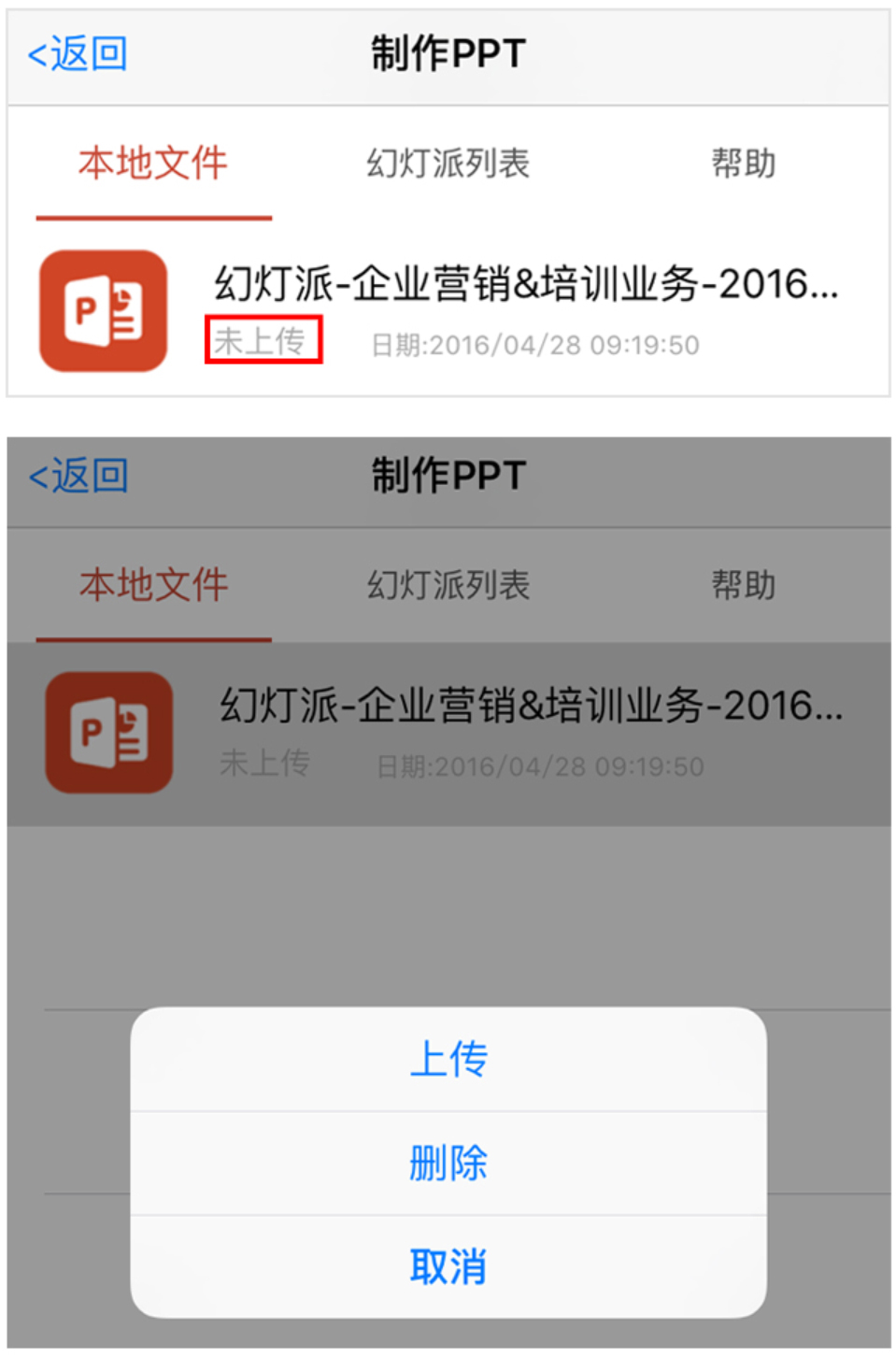
点击上传后,PPT显示上传状态“上传中”,观察状态,当变为“已上传”后,PPT上传完成。
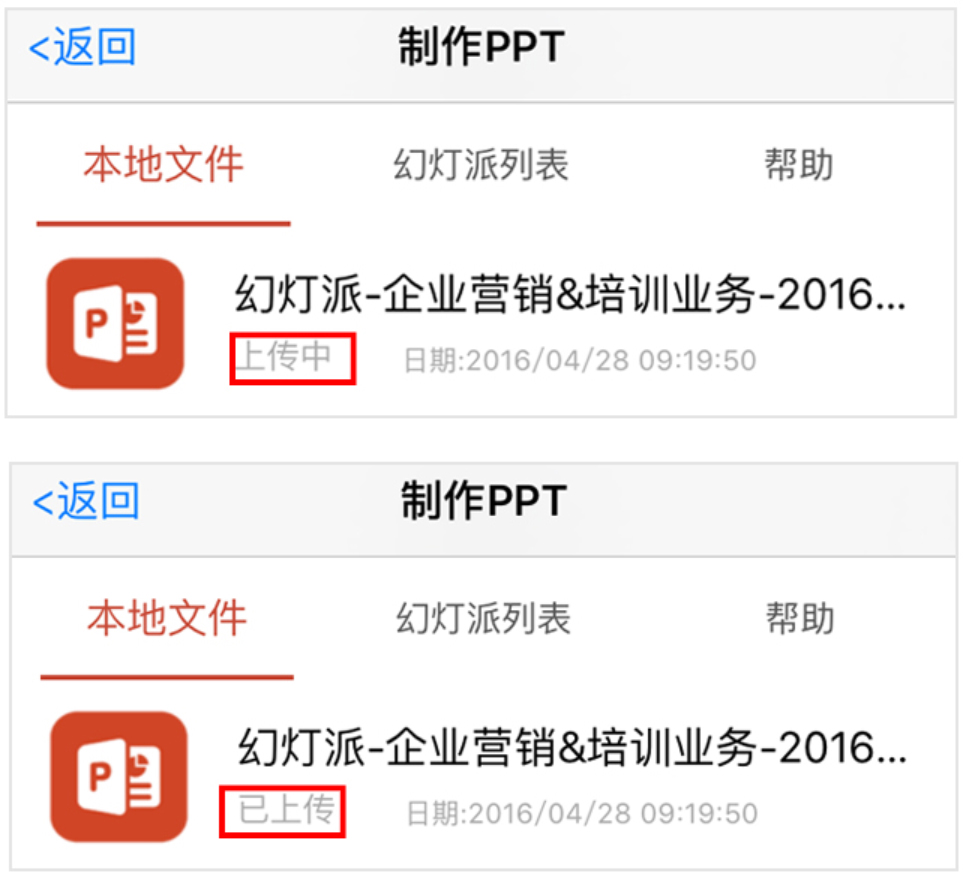
上传成功后,切换幻灯派列表显示“正在转换中”,当状态变为“未发布”时,幻灯派完成云端上传。
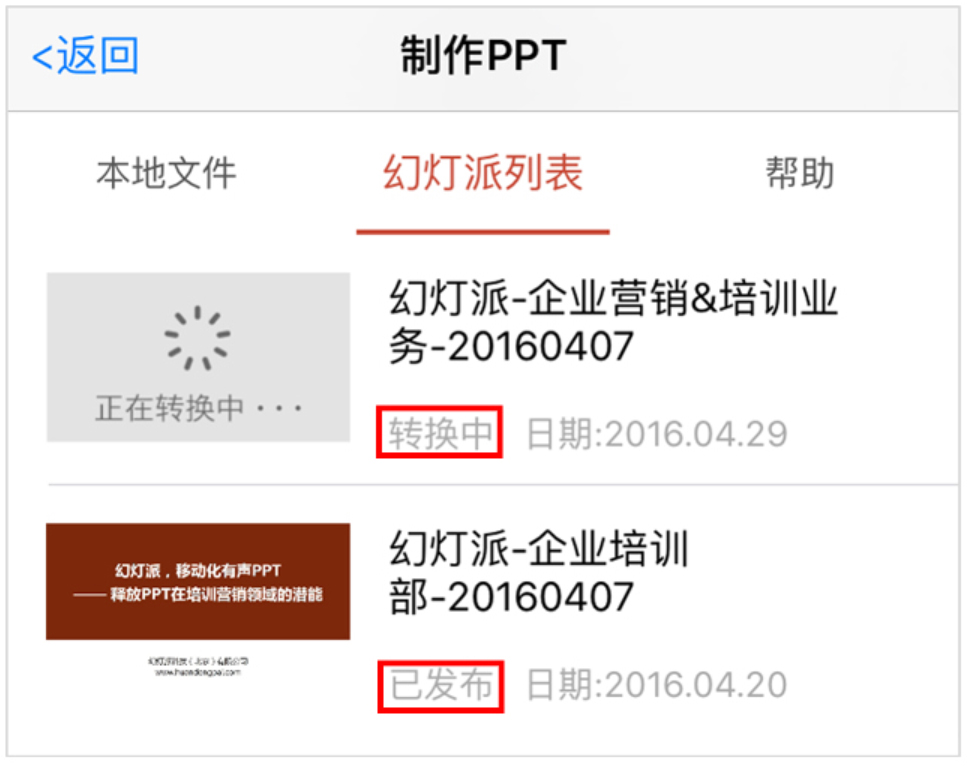
点击未发布PPT,选择弹窗中“制作”选项,填写幻灯派基本信息;
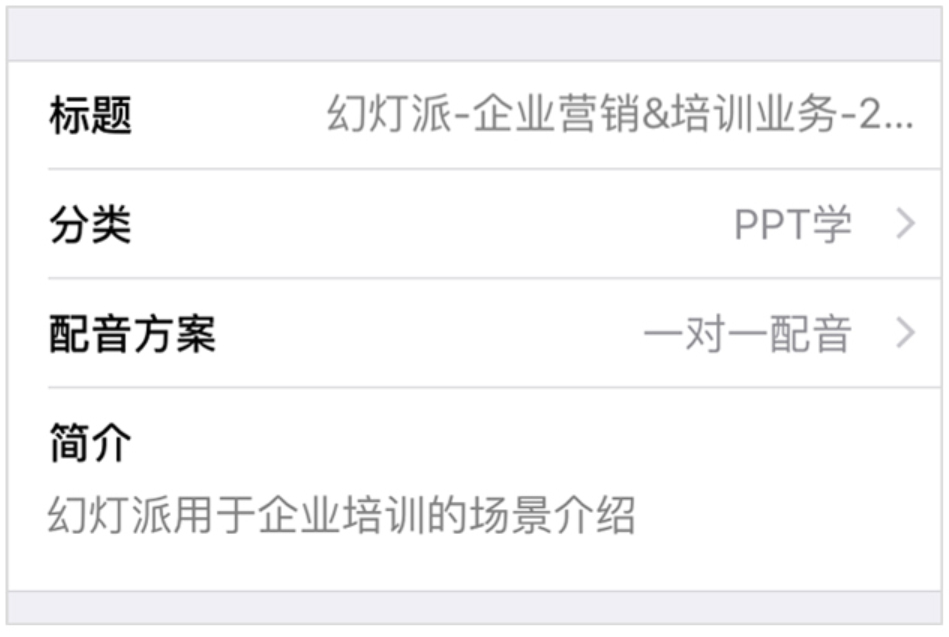
进入录音页面,点击“麦克风”按钮后,对您的设备讲话开始录音;在录制过程中,若被打断或想试听,可点击
“暂停”;
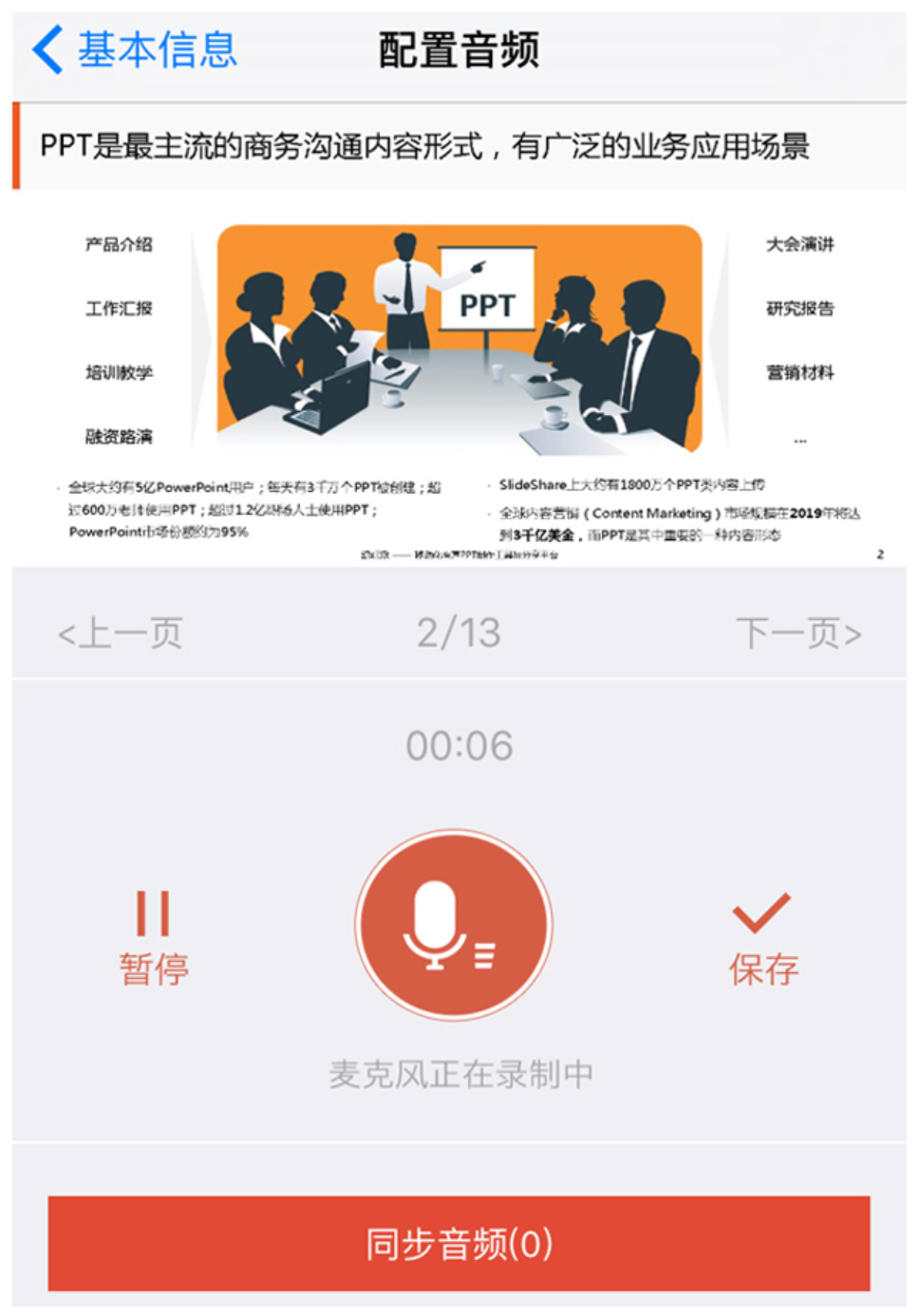
暂停后可“试听”录音,根据效果选择“恢复录制”或着“重录”;如果确认录音无误,点击“保存”并确定。
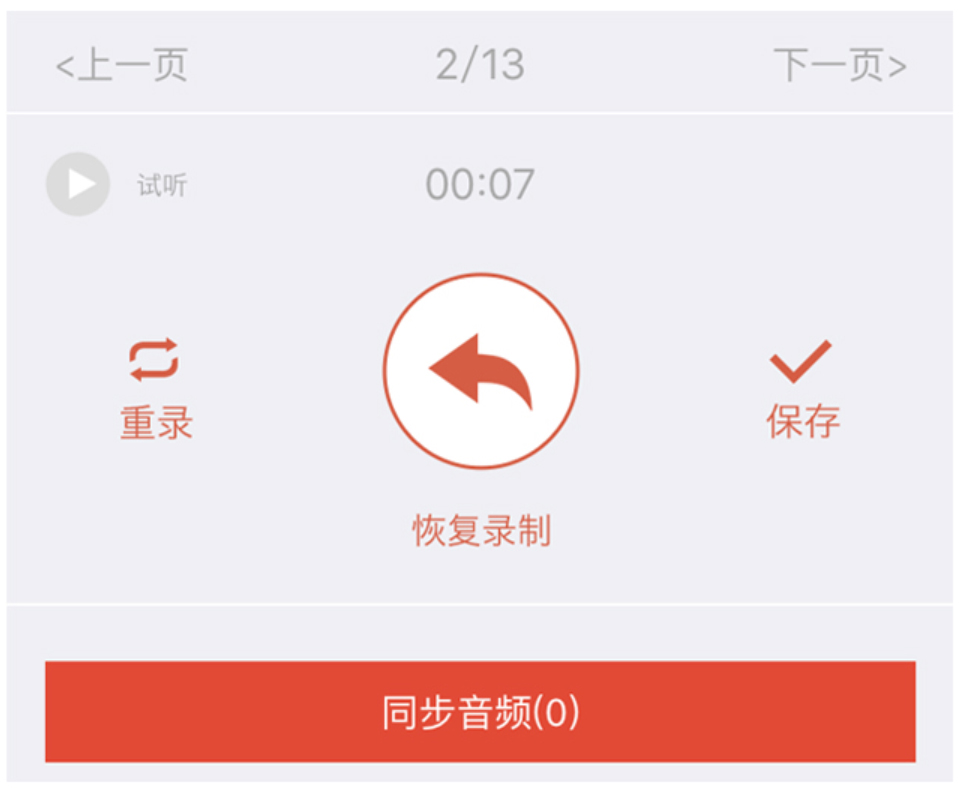
保存确认后,点击“下一页”继续;全部录音完成后,点击“同步音频”,将录音同步到云端,确保录音内容更新。
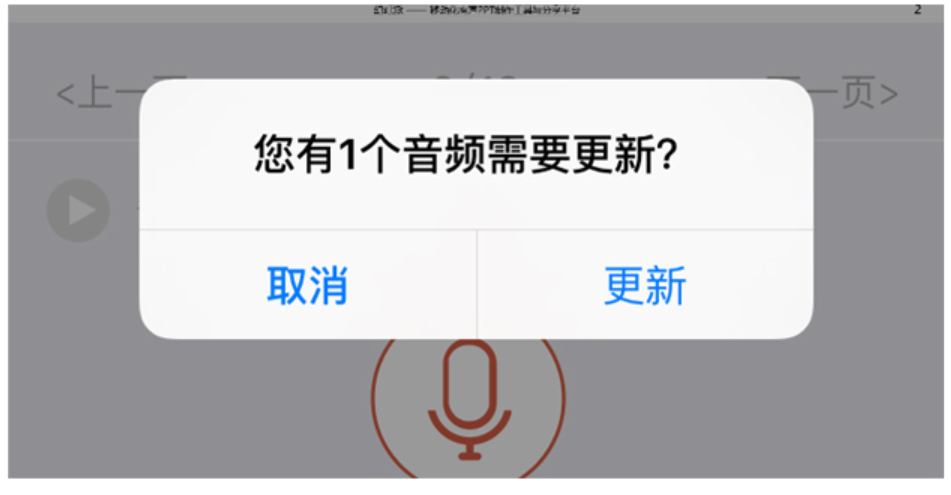
同步成功后,返回“幻灯派列表”,点击制作好幻灯派,选择弹窗中“发布”按钮,并确认发布。
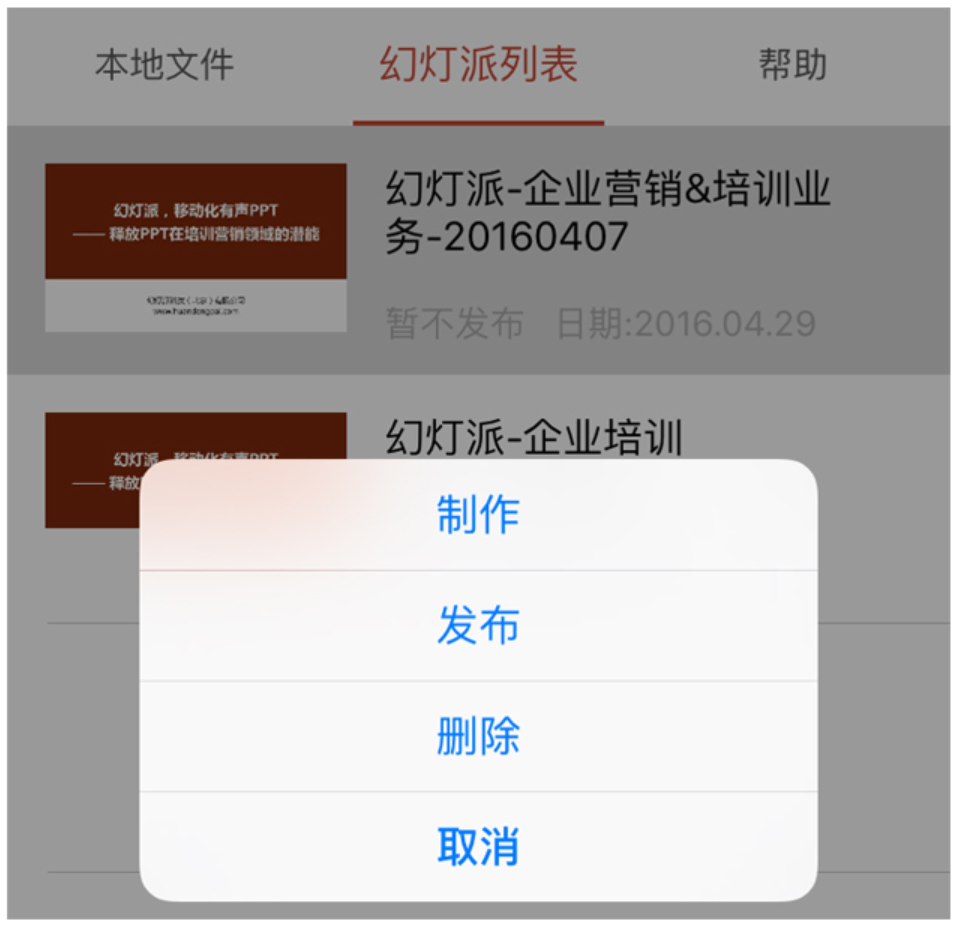
发布成功后,可选择复制“二维码” “链接”进行推广分享,或点击“预览”查看效果,点击“确定”将返回幻灯派列表

如果要更改已发布的PPT的发布状态,在幻灯派列表中点击PPT,选择弹窗中的“取消发布”选项;同时可点击“分享”,获取二维码链接信息

展现用户自己制作发布的幻灯派
分类浏览和搜索最新最热幻灯派

阅览(横屏/竖屏)、分享、评论、转发精彩幻灯派
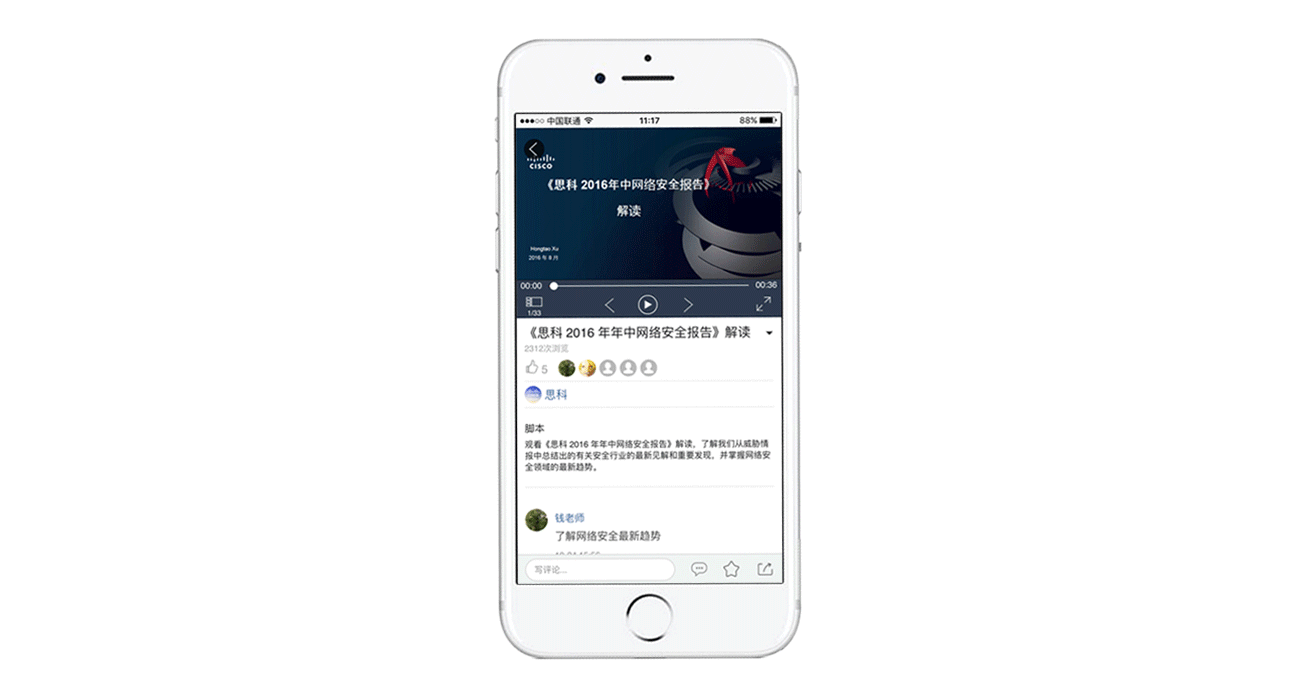
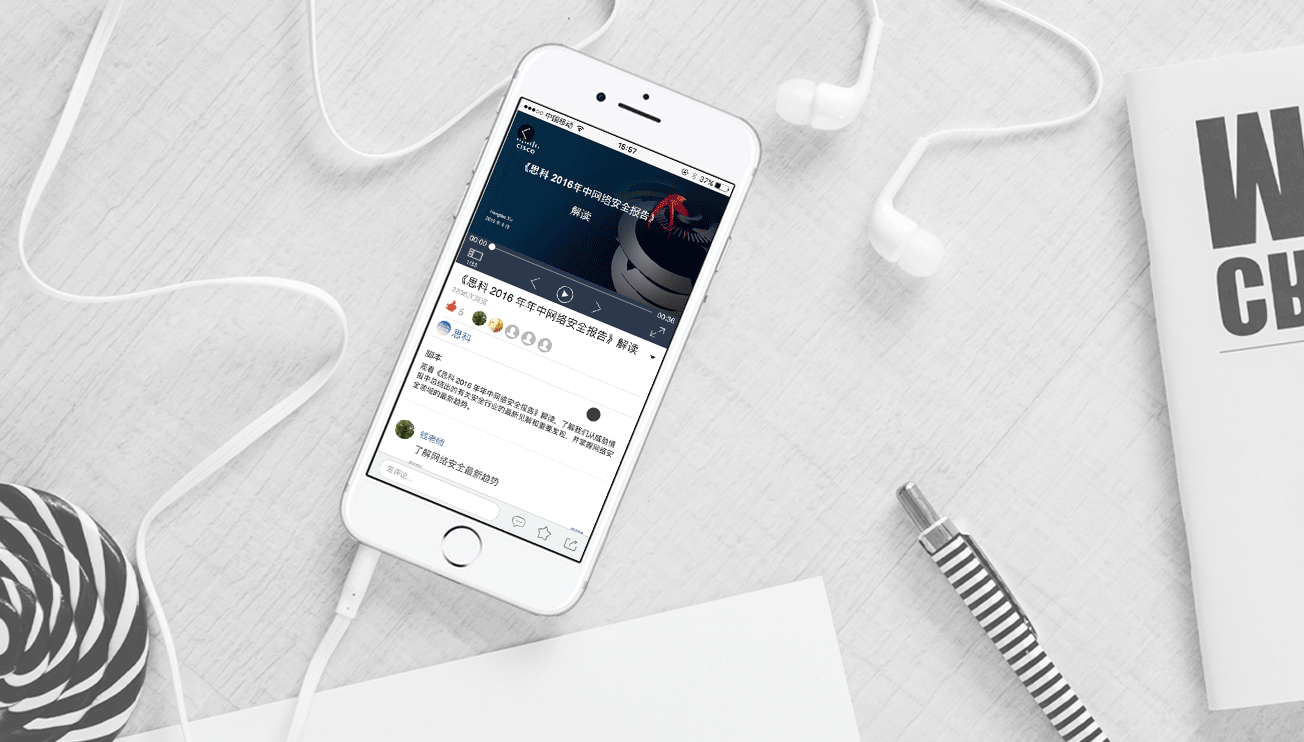
我的资料、收藏、点赞